如何修復簡短的不可用的預定維護錯誤
已發表: 2025-09-05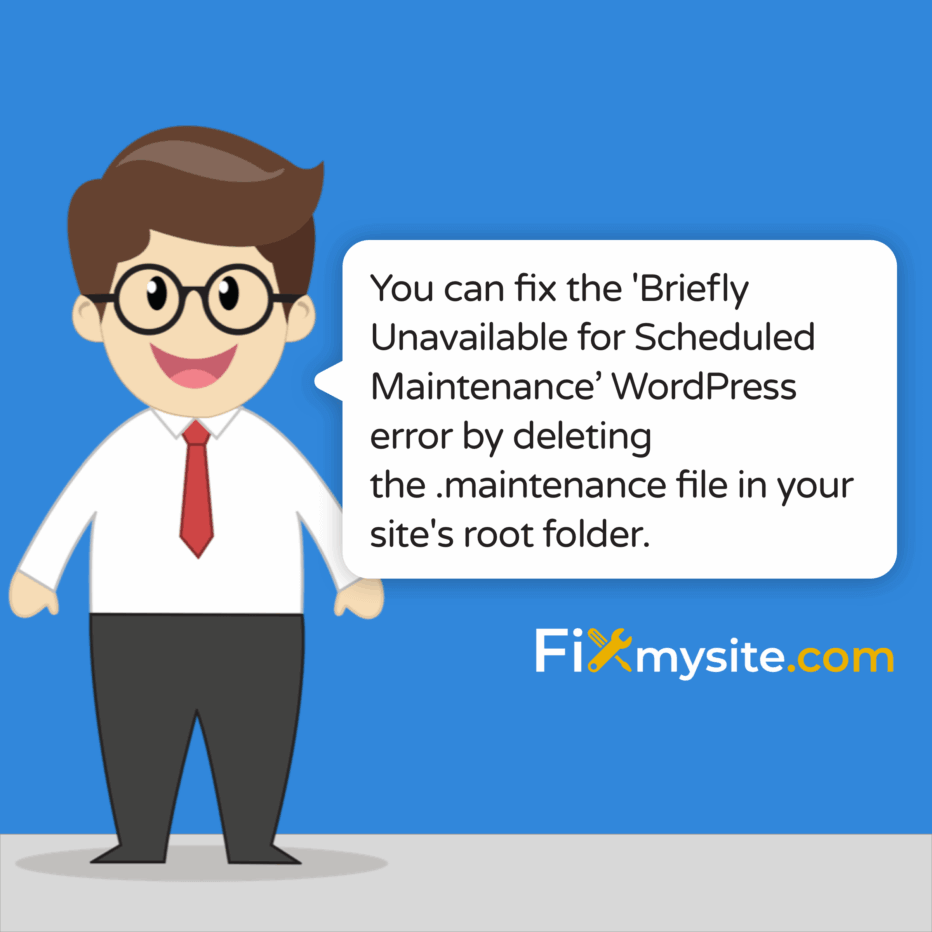
您的WordPress網站是否突然顯示出“簡短的計劃進行預定的維護。一分鐘內回來”消息?此錯誤可能會令人震驚,尤其是幾分鐘後不會消失的時候。您的網站訪問者無法訪問您的內容,您可能會感到困擾。不用擔心 - 我們了解這種情況會有多大壓力。
好消息是,此錯誤通常很容易解決。當WordPress更新插件,主題或核心文件時,它將進入維護模式。有時,它被卡在那裡。本指南將引導您快速解決此常見的WordPress錯誤,並防止再次發生。
由於大多數WordPress問題都可以通過直接的故障排除步驟解析,因此學習修復維護模式錯誤是網站所有者的重要技能。讓我們將您的網站返回在線。
WordPress維護模式錯誤是什麼?
當您更新WordPress時,它將您的網站簡要介紹為維護模式。此過程可保護訪問者看到部分更新的網站。在正常操作期間,此維護模式僅持續幾秒鐘到一分鐘。
WordPress在更新過程中在您網站的根目錄中創建一個名為“ .maintenance”的特殊文件。該文件告訴您的網站顯示維護消息。更新完成後,WordPress會自動刪除此文件,您的網站返回正常。
當WordPress無法刪除此.Mainterance文件時,就會發生問題。然後,您的網站無限期保持維護模式。 WordPress在更新過程中創建此臨時文件,並在完成後將其刪除。當文件保留時,錯誤仍然存在。 (來源:噴氣背包)
錯誤是什麼樣
當您的網站陷入維護模式時,訪問者會看到一個純白色屏幕,其中包含此消息:
“簡短地無法進行預定的維護。一分鐘後回來查看。”
此消息旨在暫時。如果顯示超過幾分鐘,您的WordPress網站處於維護模式,需要您的注意。
| 出現錯誤 | 這意味著什麼 | 誰能看到它 | 典型的持續時間 |
|---|---|---|---|
| 白屏上帶有“短暫不可用”文字 | WordPress處於維護模式 | 所有現場訪問者和管理員 | 應該是秒/分鐘,而不是小時 |
| 管理儀表板無法訪問 | 更新過程處於活動狀態或卡住 | 站點管理員 | 與前端維護消息相同 |
| 帶有更新通知的普通站點 | 需要更新,但不在進行 | 只有管理員 | 直到執行更新 |
了解該錯誤的出現如何幫助您快速識別它。現在,讓我們探索是什麼原因引起了這個令人沮喪的問題。

是什麼導致“簡短無法用於預定維護”錯誤
幾種情況可能會觸發此常見的WordPress錯誤。了解原因有助於防止未來的發生。
中斷更新過程
最常見的原因是中斷的更新。如果某些東西破壞了更新過程,WordPress可能無法完成刪除.Maintenance文件的最後一步。根據WordPress支持論壇,多達70%的維護模式錯誤源於與瀏覽器相關的中斷。 (來源:WordPress.org支持)
常見中斷包括:
- 在更新期間關閉瀏覽器選項卡
- 互聯網連接下降
- 電腦關閉或重新啟動
- 服務器超時
服務器時機問題
有時,您的服務器可能正在緩慢運行或流量較高。如果WordPress無法在分配的時間內完成更新過程,則可能會在刪除維護文件之前超時。
服務器相關的原因包括:
具有有限資源的共享託管計劃通常會在較大的WordPress更新中遇到困難。在資源密集型操作期間,緩慢的服務器可能會超時。高流量期可以減少可用的服務器資源來維護任務。
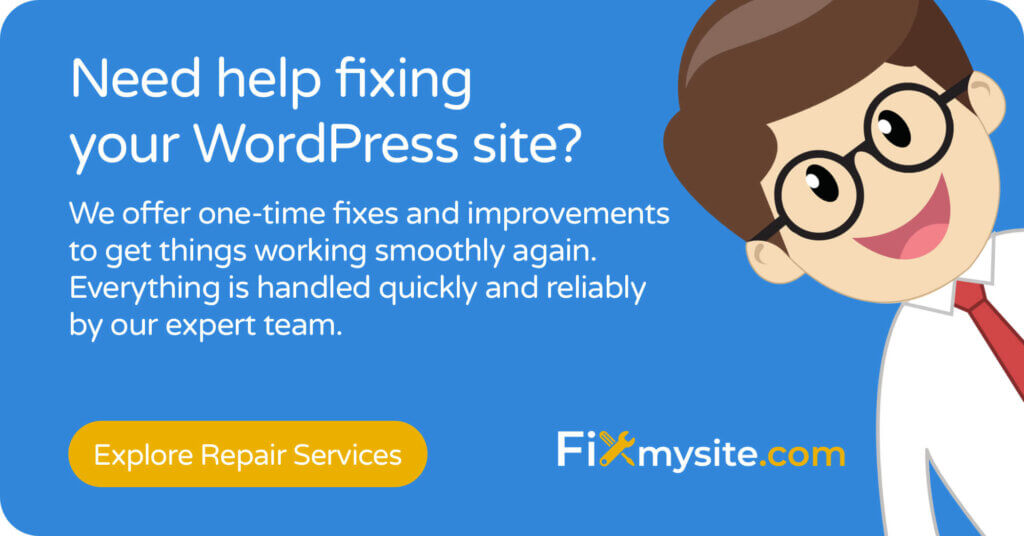
插件和主題衝突
同時更新多個組件會增加風險。 WP Tech Support建議不要運行核心文件,插件和主題的並發更新,因為這大大增加了維護模式錯誤的風險。 (來源:WP技術支持)
| 原因 | 警告信號 | 頻率 | 預防策略 |
|---|---|---|---|
| 中斷連接 | 瀏覽器在更新期間關閉,停電 | 很常見 | 在更新之前確保穩定的連接 |
| 服務器超時 | 慢速管理儀表板,上一台超時問題 | 常見的 | 在非高峰時間更新 |
| 多個同時更新 | 批量更新選擇 | 常見的 | 一次更新一項 |
| 插件/主題衝突 | 以前的兼容性問題 | 偶然 | 首先在登台網站上進行測試更新 |
現在,我們了解導致此錯誤的原因,讓我們繼續修復它。
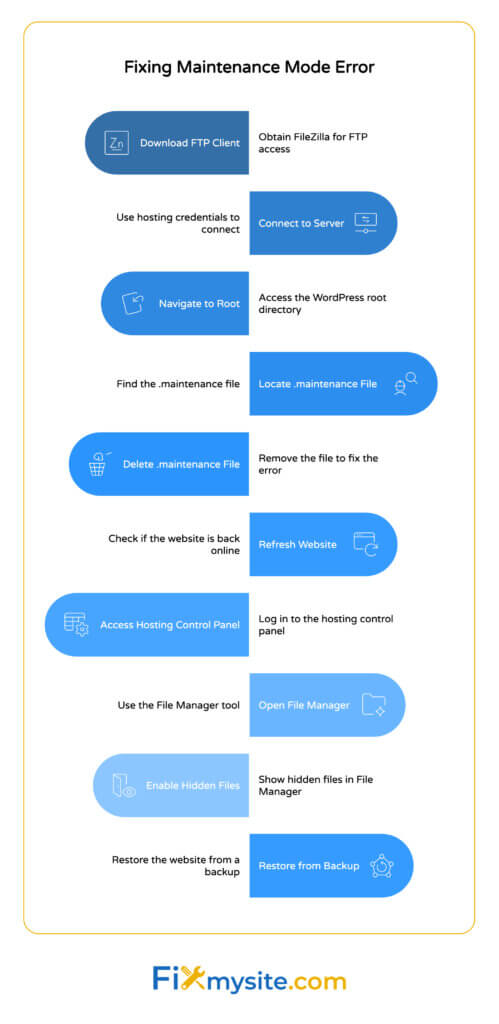
分步解決方案以修復維護模式錯誤
固定“簡短的計劃維護”錯誤是簡單的。該解決方案涉及訪問您的WordPress站點文件並刪除引起問題的.Mainterance文件。
方法1:通過FTP訪問站點文件
FTP(文件傳輸協議)可直接訪問您的網站文件。此方法是可靠的,幾乎在所有情況下都起作用。
這是使用FTP修復維護模式錯誤的方法:
- 下載並安裝像Filezilla這樣的FTP客戶端(如果您還沒有)
- 使用FTP憑據(來自託管提供商)連接到您的網站
- 導航到您的WordPress根目錄(其中WP-config.php位於其中)
- 查找名為“ .Maintenance”的文件
- 右鍵單擊文件,然後選擇“刪除”
- 刷新您的網站 - 現在應該正常加載
即使您無法訪問WordPress儀表板,此方法也有效。 FTP可以直接訪問網站的文件系統,完全繞過WordPress接口。
方法2:使用託管文件管理器
大多數託管提供商通過其控制面板提供文件經理。如果您已經熟悉託管儀表板,則此方法通常會更快。

請按照以下步驟:
首先,登錄到託管帳戶的控制面板(CPANEL,PLESK等)。在託管儀表板中查找並打開文件管理器工具。導航到您的核心文件所在的WordPress root Directory。在文件管理器設置中啟用“顯示隱藏的文件”。在目錄中找到“ .Maintenance”文件。選擇文件,然後單擊“刪除”或“刪除”。請訪問您的網站以確認它可以再次正常工作。
方法3:從備份恢復
如果您無法訪問.Maintenance文件或刪除該文件無法解決問題,則從備份中恢復是您的下一個最佳選擇。在更新之前創建備份對於在維護模式情況下快速恢復至關重要。 (來源:藍色圖集營銷)
| 方法 | 難度水平 | 需要時間 | 成功率 | 最好的 |
|---|---|---|---|---|
| FTP刪除 | 緩和 | 5-10分鐘 | 高的 | 使用FTP訪問的用戶 |
| 託管文件管理器 | 簡單的 | 3-5分鐘 | 高的 | 託管面板訪問的用戶 |
| 備用修復 | 緩和 | 10-30分鐘 | 中等的 | 當其他方法失敗時 |
| 專業支持 | 容易(對你來說) | 各種 | 很高 | 非技術場所所有者 |
這些方法應解決大多數維護模式錯誤。但是,首先要防止這個問題更好嗎?讓我們看一下預防策略。
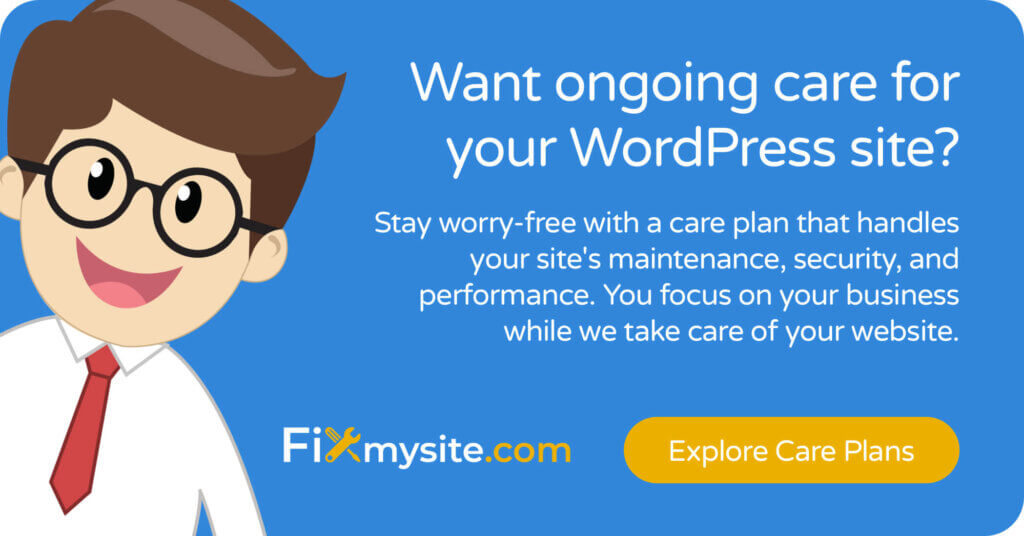
如何防止WordPress維護模式錯誤
在修復維護模式的同時,錯誤相對簡單,以節省時間和壓力。這是避免陷入維護模式的有效策略。
WordPress更新的最佳實踐
遵循這些更新實踐大大降低了維護模式錯誤的風險:
一次更新一個項目,而不是使用批量更新。這種方法使WordPress有時間充分完成每個更新過程。當您的服務器擁有更多可用資源時,在低流量期間執行更新。在開始任何更新之前,請確保您具有穩定的Internet連接。在開始另一個更新之前,請完成每個更新。在將其應用於您的實時網站之前,請考慮使用分期環境來測試更新。
如果您不遵循適當的維護程序,其他哪些WordPress問題可能會影響您的網站性能?適當的預防措施的定期更新有助於防止安全漏洞和性能問題。
創建可靠的備份系統
可靠的備份策略是所有WordPress問題的安全網。遵循包含常規備份的全面WordPress維護清單可以使您免受維護模式的頭痛。
設置一個自動備份系統,該系統:
在任何更新或更改網站之前創建備份。將副本存儲在多個位置以進行冗餘。在需要時使恢復簡單快捷。獨立於您的更新周期獨立於定期時間表。測試備份定期確保它們在需要時工作。
使用維護模式插件
對於WooCommerce商店,正確啟用維護模式對於防止更新過程中的銷售損失尤其重要。與WordPress的內置維護模式相比,專門的插件為您提供了更多的控制。
| 預防策略 | 效力 | 實施困難 | 成本 | 最好的 |
|---|---|---|---|---|
| 個人更新 | 高的 | 簡單的 | 自由的 | 所有WordPress用戶 |
| 定期備份 | 很高 | 緩和 | 免費到低 | 所有WordPress站點 |
| 分期環境 | 很高 | 緩和 | 低至中等 | 業務網站 |
| 維護模式插件 | 緩和 | 簡單的 | 免費到低 | 頻繁更新的網站 |
| 專業維護 | 很高 | 很容易 | 緩和 | 關鍵業務網站 |
實施這些預防策略將最大程度地減少您遇到維護模式錯誤的機會。適當的WordPress緩存插件還可以幫助您在更新期間和更新後提高網站的性能。
何時為WordPress維護問題尋求專業幫助
有時DIY解決方案還不夠。知道何時打電話給專家可以節省時間並防止進一步的問題。
當DIY解決方案不起作用時
如果以下方式,請考慮尋求專業的WordPress支持。
刪除.Maintenance文件無法解決問題。修復維護模式後,您的網站顯示其他錯誤。您無法通過FTP或託管面板訪問網站文件。您的備份已過時或不可用。儘管遵循了預防最佳實踐,但您會遇到重複的維護模式錯誤。
如果您遇到其他常見的WordPress問題以及維護模式問題,我們的WordPress網站維修指南提供了其他解決方案,以使您的網站重回正軌。
專業WordPress支持的好處
與WordPress專家合作提供了幾個優點:
專家可以快速診斷和解決複雜的問題,這可能需要您幾個小時才能進行故障排除。專業支持提供了預防措施,以避免將來的錯誤。支持團隊通常可以訪問用於WordPress故障排除的專用工具。您的時間很有價值 - 專業的幫助使您可以專注於專家處理技術問題。對於緊急站點問題,我們的緊急WordPress幫助指南提供了快速解決方案。
| 工具類型 | 例子 | 關鍵功能 | 最好的 |
|---|---|---|---|
| 維護模式插件 | WP維護模式,即將推出頁面 | 自定義頁面,訪問控件,計時器 | 計劃的維護期 |
| 備份插件 | UpdraftPlus,備份 | 自動備份,雲存儲 | 數據保護,恢復 |
| 正常運行時間監視器 | 正常機器人,狀態蛋糕 | 停機警報,性能跟踪 | 快速錯誤檢測 |
| 管理儀表板 | Managewp,mainwp | 集中更新,多個站點管理 | 具有多個站點的機構 |
結論
WordPress中的“簡短無法用於預定的維護”錯誤很常見,但易於修復。在大多數情況下,只需從根目錄中刪除.Maintenance文件就可以解決問題。預防策略,例如一次更新一項並維護定期備份有助於避免將來發生。
在面對更複雜的WordPress問題時,或者要確保您的網站保持最佳狀態時,專業支持服務將是無價的。在FixMysite.com上,我們專門研究WordPress支持和維護,幫助網站所有者克服技術挑戰並保持其網站的運行順利。
請記住,儘管維護模式錯誤可能會令人沮喪,但通常並不嚴重,並且不會表明您的網站損壞。通過本指南中概述的步驟,您可以快速將網站恢復在線並實施措施以防止將來類似問題。
需要專家WordPress支持嗎?我們的FixMysite.com團隊專門研究快速的WordPress維修和持續的維護。立即獲得專業幫助,並保持WordPress網站順利運行。
